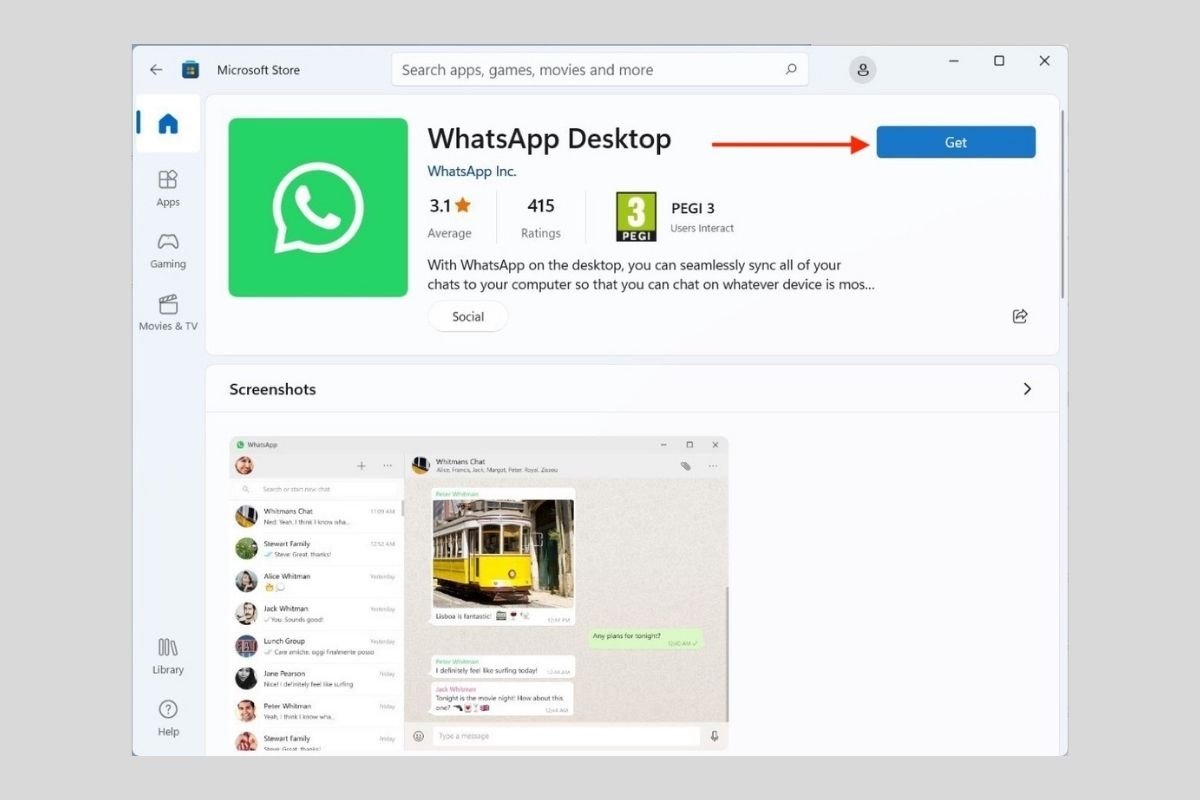WhatsAppはやはり世界で最も使用されているアプリケーションの1つです。モバイルで利用できることに加えて、Windows 11用のクライアントもあります。コンピューターにダウンロードする方法については、以下をお読みください。
Windows11用のWhatsAppをダウンロードする方法
WindowsにWhatsAppをダウンロードしてインストールする方法はいくつかあります。1つはオペレーティングシステムに統合されたアプリケーションストアを使用する方法ではもう1つはインターネットにアクセスして公式Webサイトにアクセスする方法または当社が提供する同じダウンロードを使用する方法です。
MicrosoftStoreからWhatsAppforWindows11をダウンロードする方法
まず、Windows 11にWhatsAppをダウンロードするための最も簡単な方法から始めます。システム検索を開き、Microsoft Storeというテキストを入力して、アプリケーションストアを見つけるのと同じくらい簡単です。
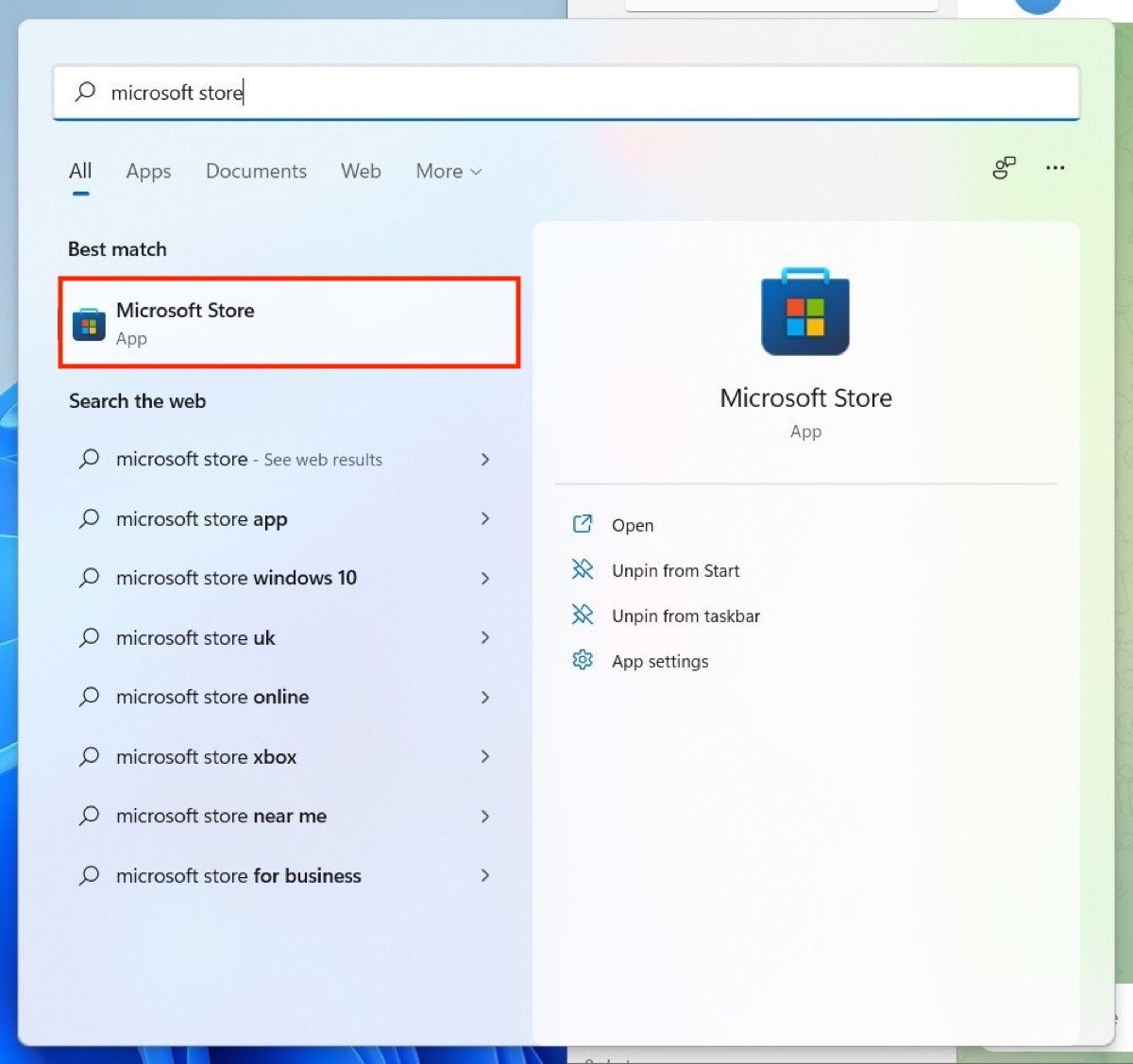 Microsoftのアプリストアを開く
Microsoftのアプリストアを開く
ストアに入ったらその上部の検索エンジンにWhatsAppを記述します。より安定しているため、推奨するバージョンはWhatsAppDesktopです。ただし、テスト期間中の機能を含むWhatsAppベータ版を選択することもできます。
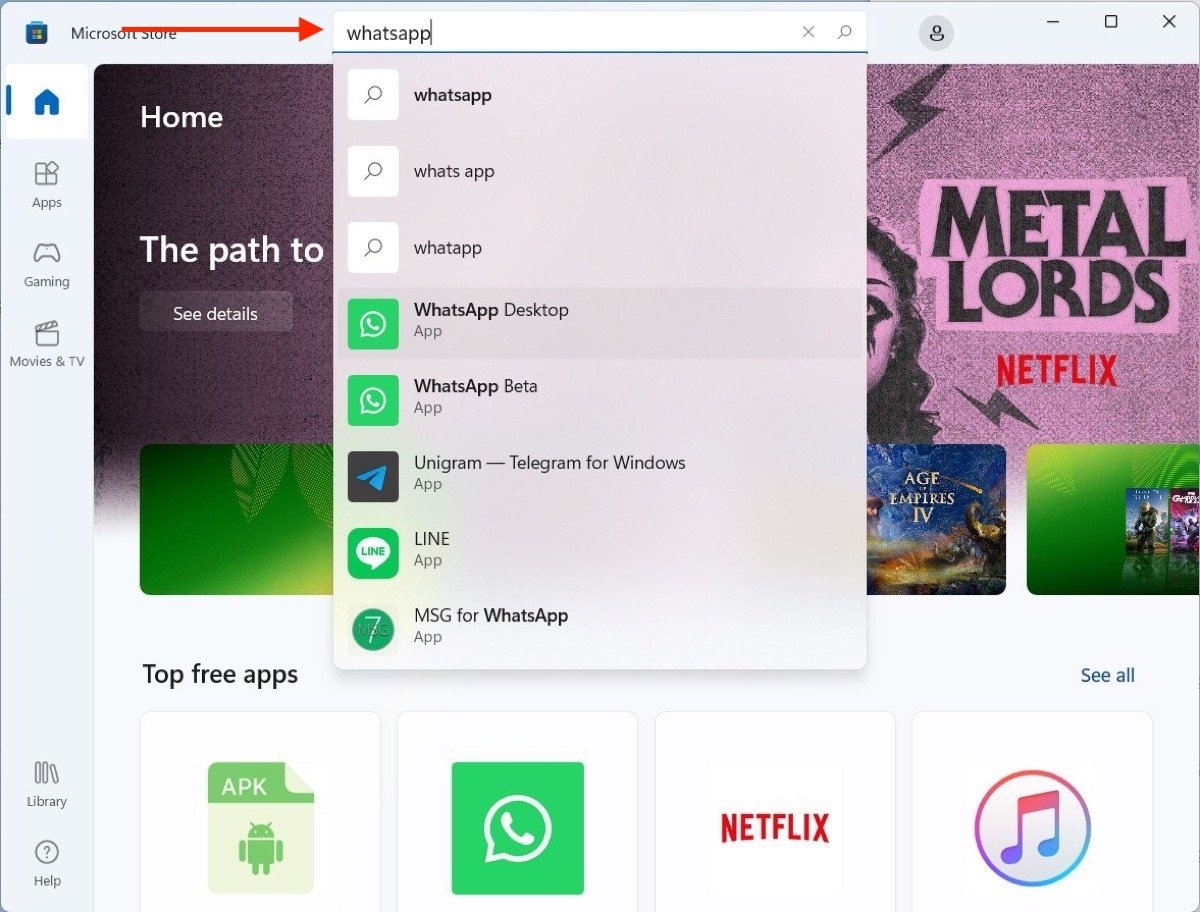 WhatsAppをデータベースで検索
WhatsAppをデータベースで検索
取得ボタンを使用して、Windows 11でWhatsAppのダウンロードを開始します。プロセスが終了すると、アプリが自動的にインストールされます。
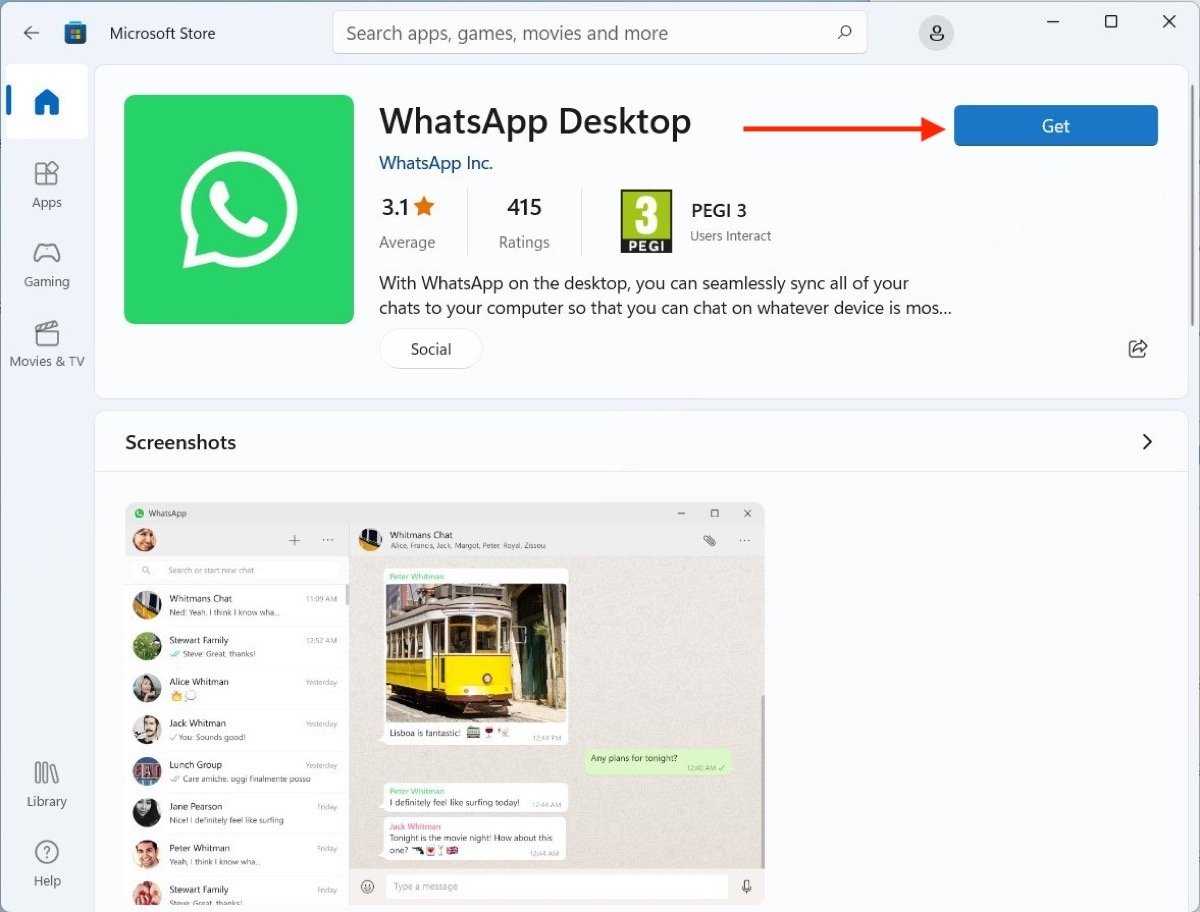 WhatsAppをワンクリックでインストール
WhatsAppをワンクリックでインストール
これで、スタートメニューでWhatsAppを見つけ、そのアイコンをクリックしてクライアントを起動するだけです。
インターネットからWindows11用のWhatsAppをダウンロードする方法
何らかの理由でMicrosoftストアにアクセスできない場合でも、Windows11用のWhatsAppをダウンロードする機会があることを知っておく必要があります。別の方法として、公式Webサイトにアクセスすることもできます。 [Windows用にダウンロード]ボタンをクリックして、ダウンロードプロセスが完了するのを待ちます。
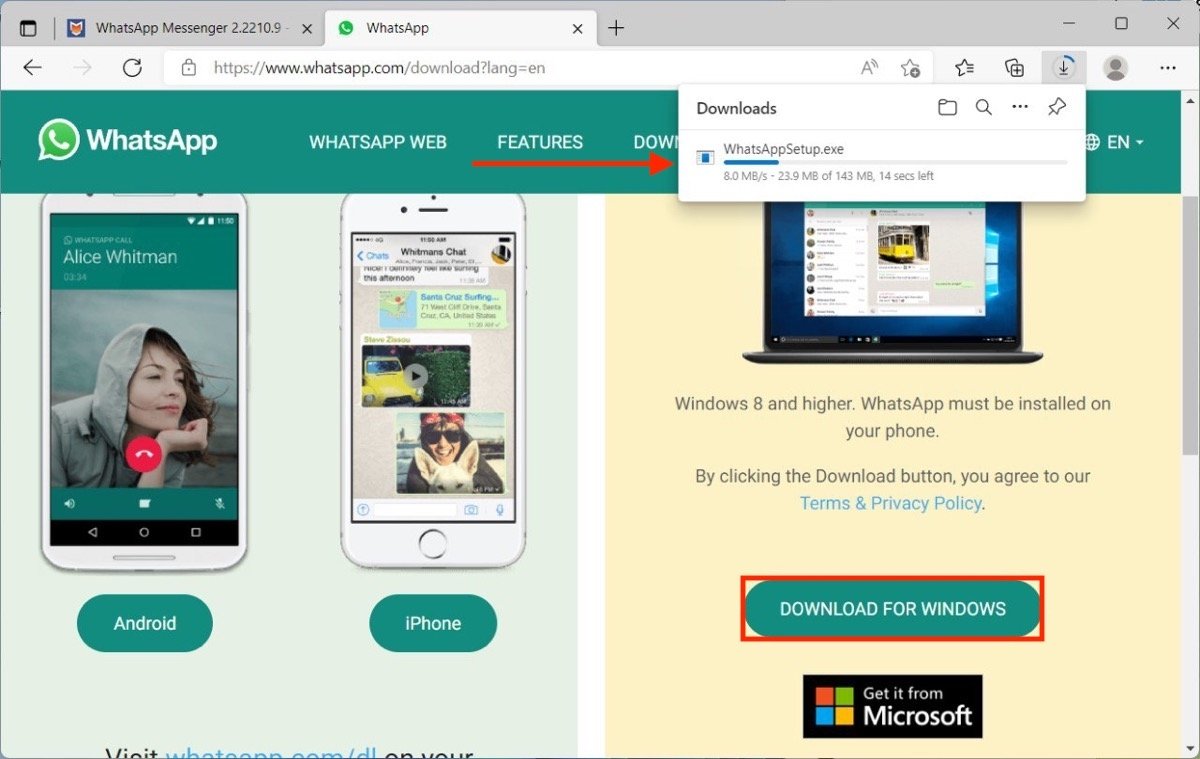 WhatsAppの公式ウエブからアプリをダウンロードする
WhatsAppの公式ウエブからアプリをダウンロードする
同様に、Malavidaから無料でWhatsApp for Windows 11を入手することもできます。必要なのは、最新バージョンのWhatsApp for PCのダウンロードへのリンクをクリックし、後でダウンロードをクリックすることだけです。
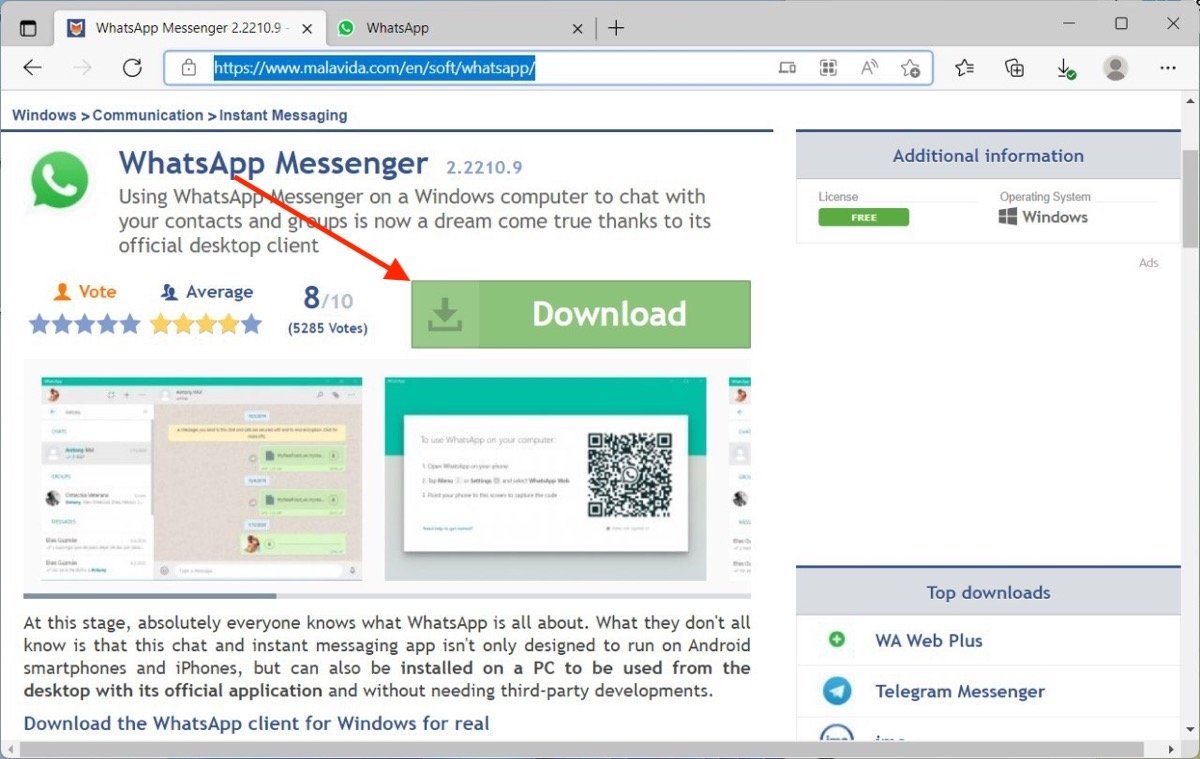 マラヴィダからダウンローダーをインストールする
マラヴィダからダウンローダーをインストールする
もう一度[ダウンロード]をクリックして、インストーラーをファイルシステムにダウンロードします。
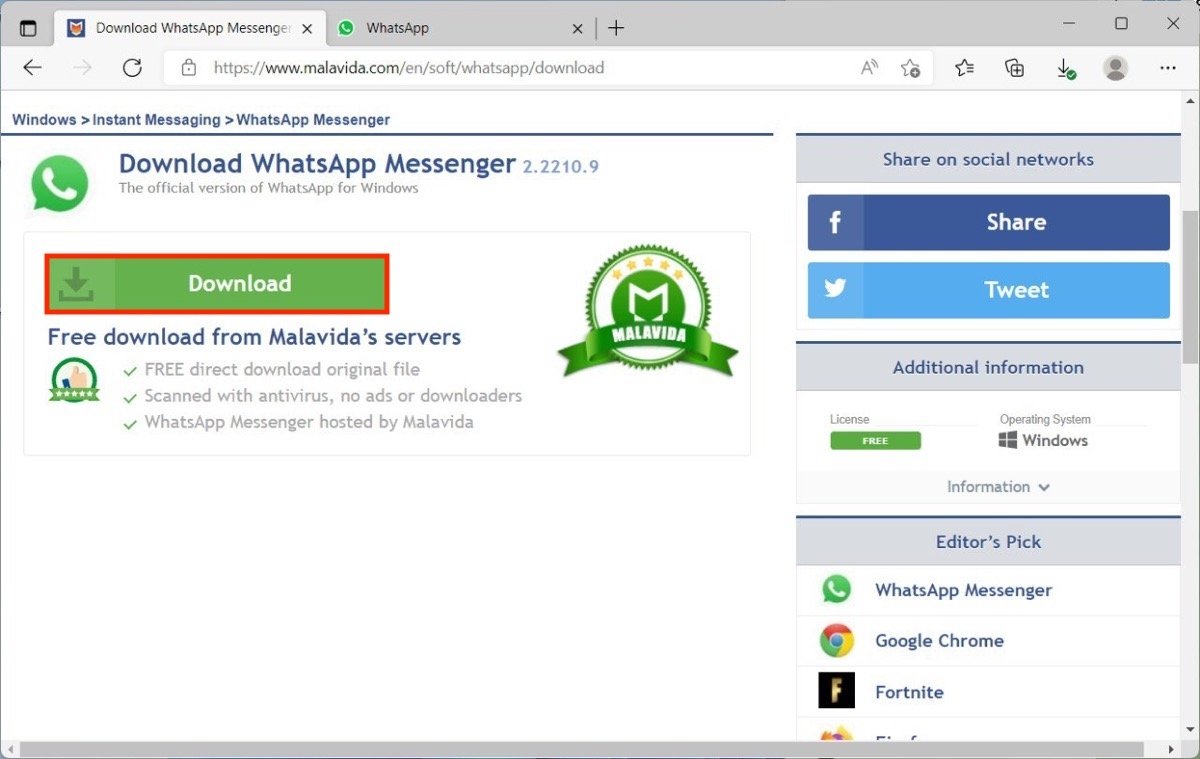 ダウンローダーを起動します
ダウンローダーを起動します
最後のステップは、EXEファイルを見つけてダブルクリックすることに他なりません。数秒で、WhatsAppは、他に何もしなくても、コンピューター上ですでに実行されます。